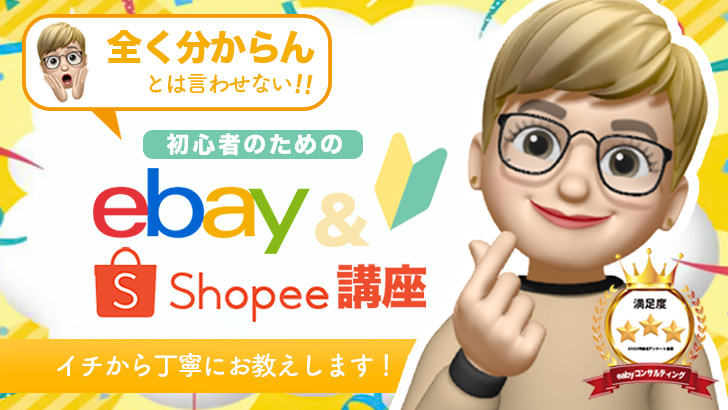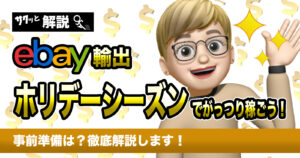皆さん、こんにちは、あやのです。
eBay輸出をしながら自由きままに過ごしています。
今回、紹介するのはテラピークからの「sell similer」で出品が楽々になる方法を紹介します。
 うさぎ
うさぎeBayで出品作業をしているときこんなことを思った方はいませんか?



と…。
それを解決してくれるのが「sell similer」です!



実は最近、eBayではテラピークから「sell similer」という機能を使って出品することが可能になり、出品作業が効率よくできるようになりました。



花子さんのように最近eBayを始めた方のなかにはテラピークとは何なのか分からない人もいるかもしれませんね。
テラピークとは何か?「sell similer」の使い方などを紹介していきますので参考にしてみてくださいね。
Contents
テラピークとは?


テラピークとはeBay公認の取引情報管理ツールです。
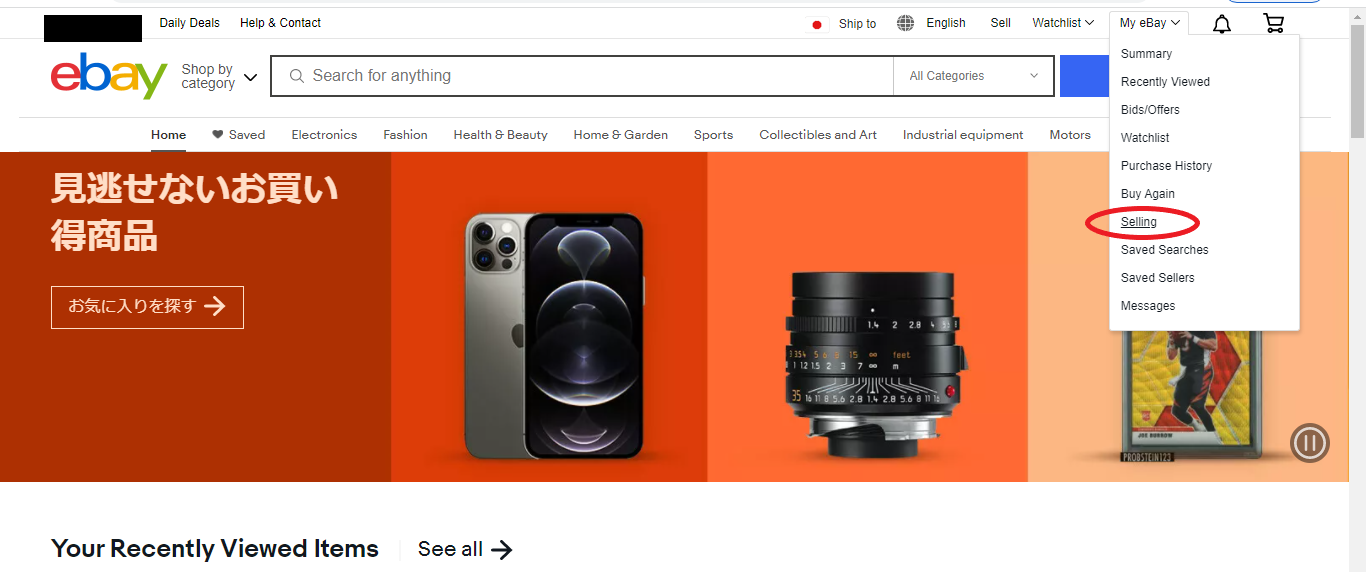
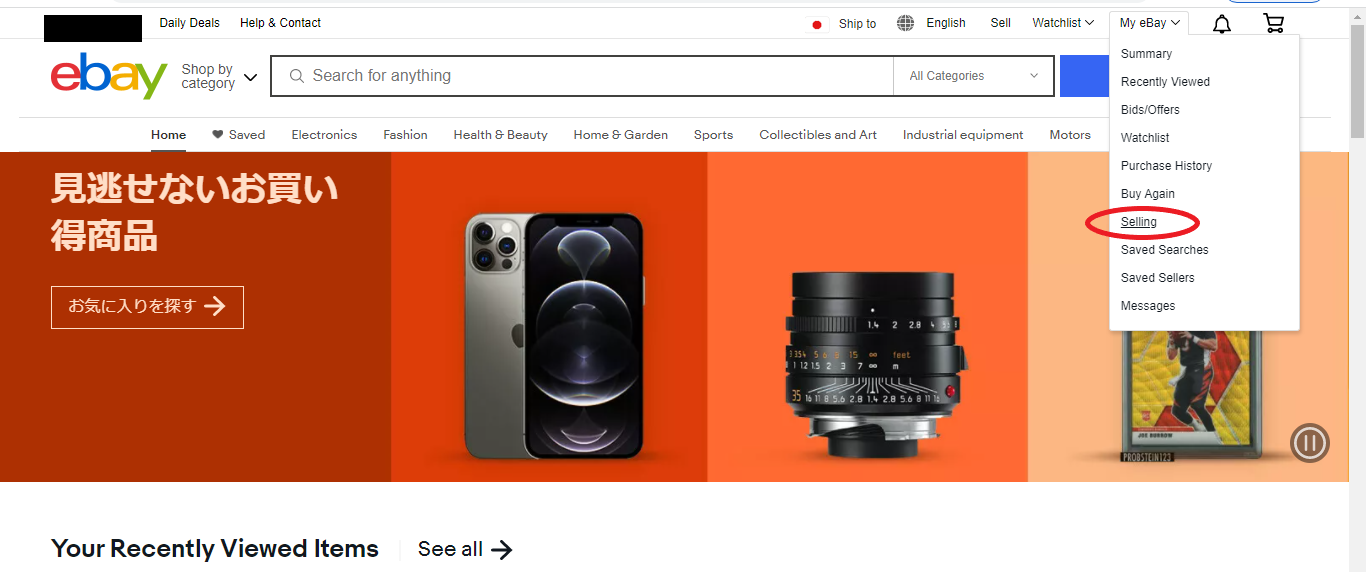
「My eBay」から赤丸の「Selling」をクリック。
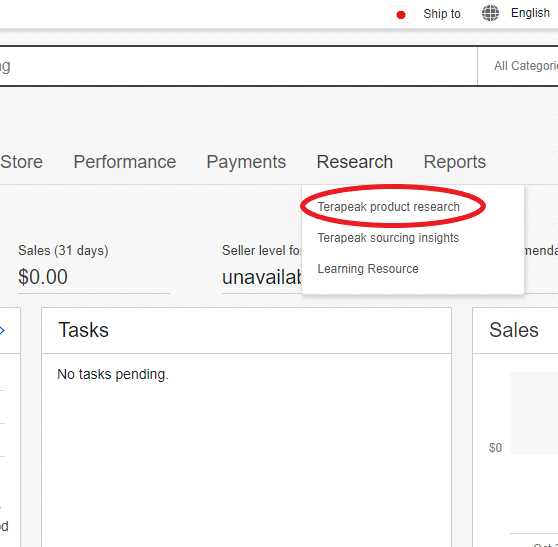
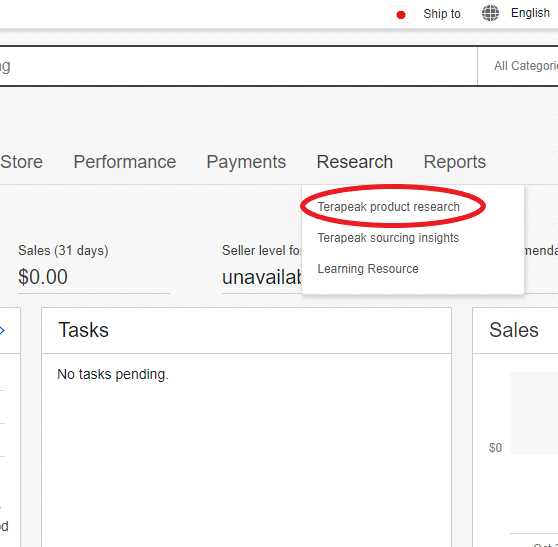
「Research」のところから赤丸の「Terapeak product research」からテラピークに行くことができます。
ここでもし、Seller hub に切り替えていない場合は下記のサイトから切り替えてください。
eBayが無料で提供している管理画面です。
CSVでの売上管理やアクセス数の解析、販売に必要な情報が一つの画面上に表示されるだけでなく、作業効率が格段にアップします。また、出品商品に広告をつけて上位表示させることも可能です。



テラピークでわかること
簡単に説明をすると下記のようなことがわかります。
- 過去の販売実績がわかる(7日、30日、90日、365日、自分でカスタムを選択できる)
- 過去の落札数
- 人気のある商品
- 現在注目の商品を見つける



花子さん、その通りです!
特にリサーチ作業で「時間かけてやっているけど本当に売れるのか心配」と思う方は多いはず。
テラピークを使うと実際に売れた商品をリアルタイムで見ることができ、売れる確率はアップするので初心者にはおすすめのリサーチ方法なんですよ!



では少しだけテラピークを使ってみましょう。
テラピークを使ってみよう


テラピークを開いたら、まずはキーワードをいれてみましょう。



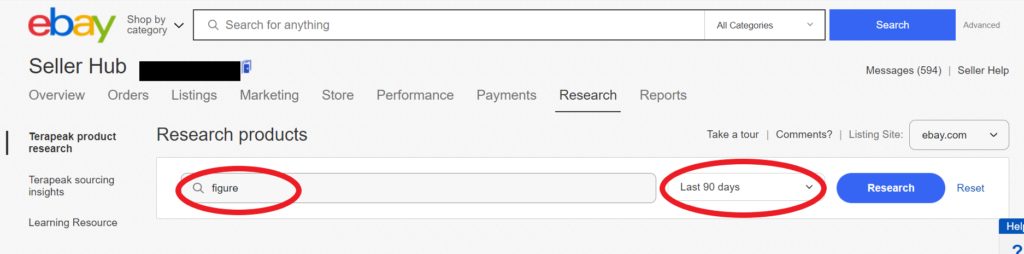
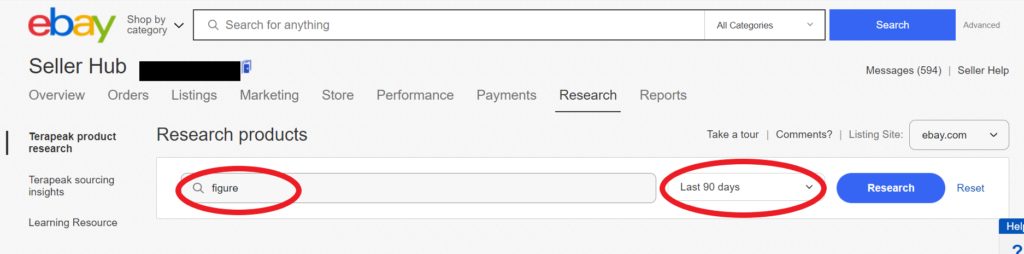
「Research」をクリックすると下記のような画像がでてきます。
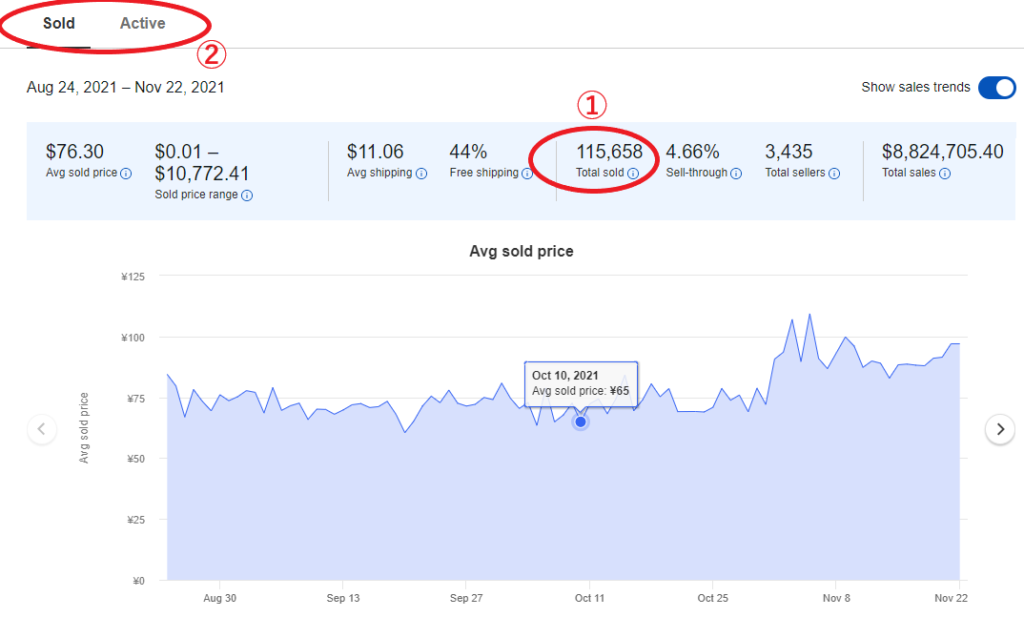
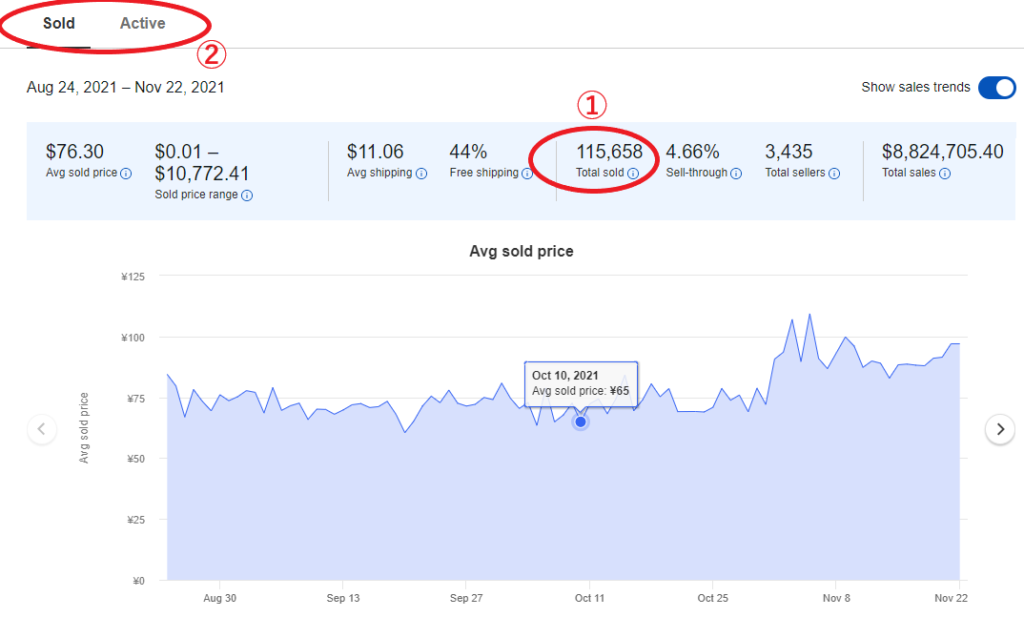
①を見てください。
これは過去90日の間に売れたフィギュアの数です。
「115,658個」売れているということですね。
②の「Sold」「Active」はそれぞれ「売れたもの」「現在出品されているもの」という意味です。
もしも、過去のものより現在のものを見たい場合には「Active」を選択しましょう。



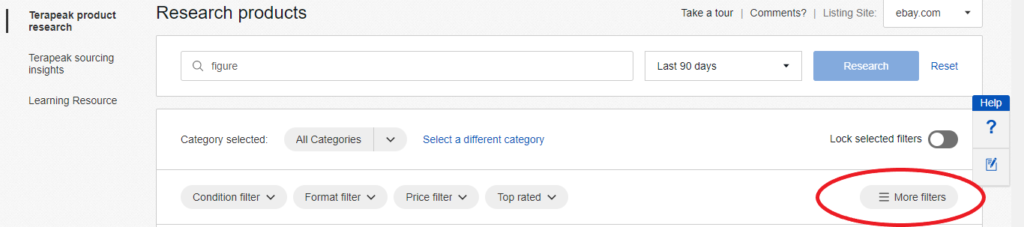
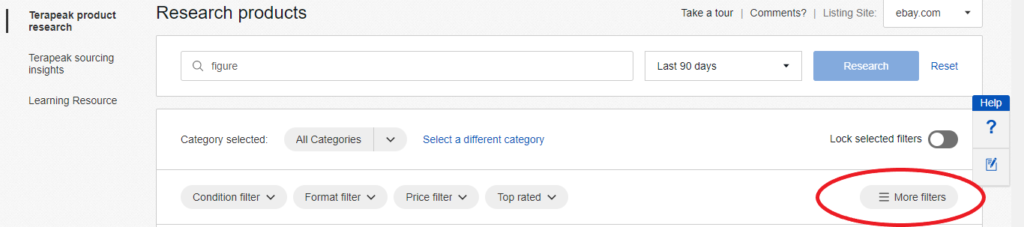
「More filters」は検索ボックスの赤丸の部分にあります。
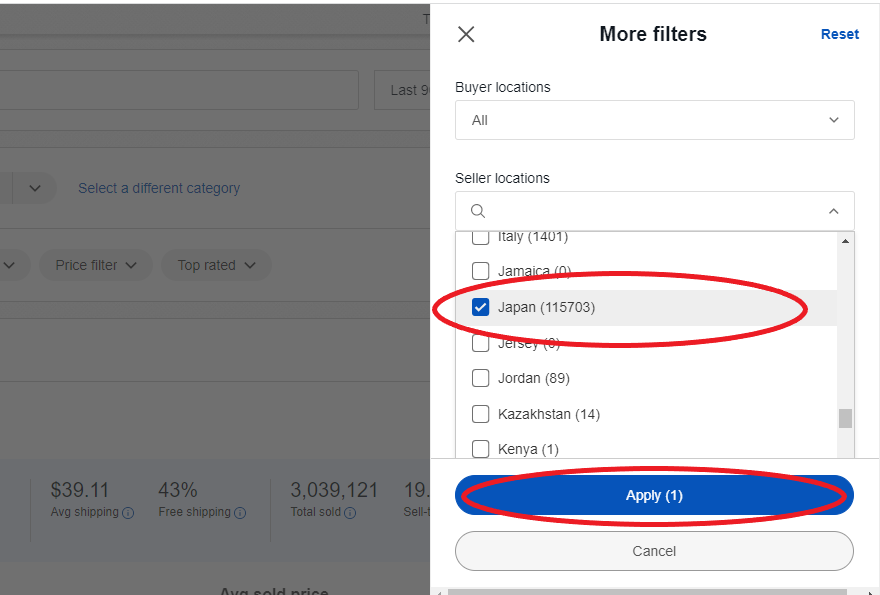
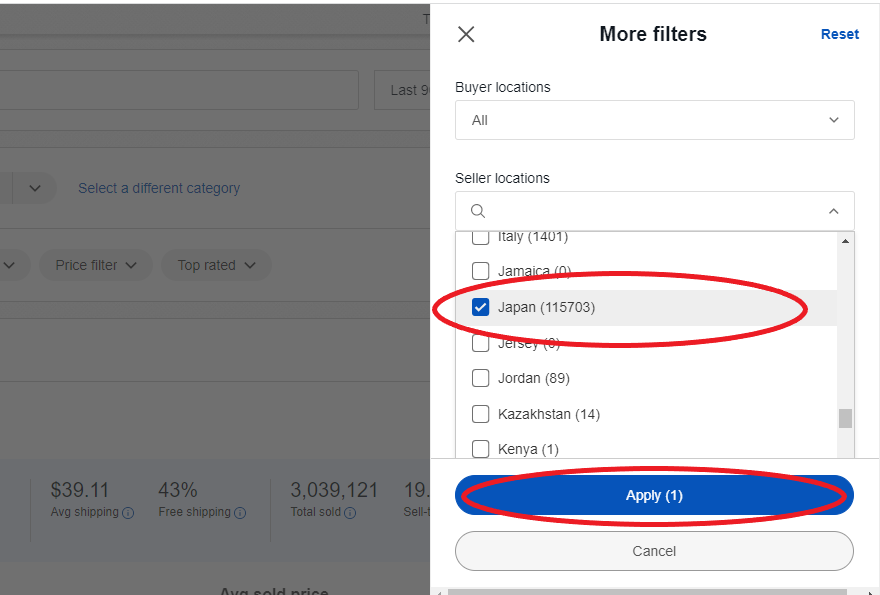
セラーの国を日本に限定してみましょう。
すると…。
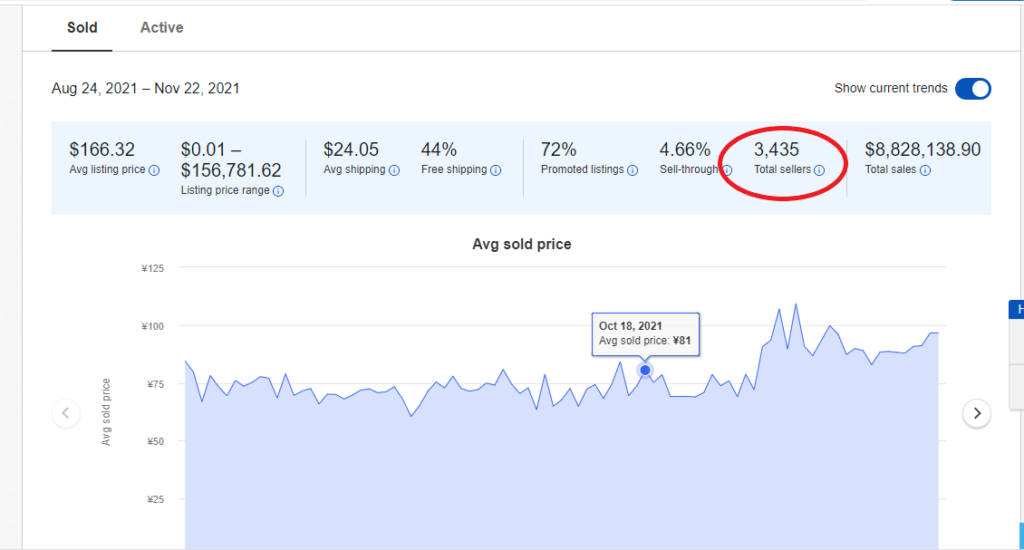
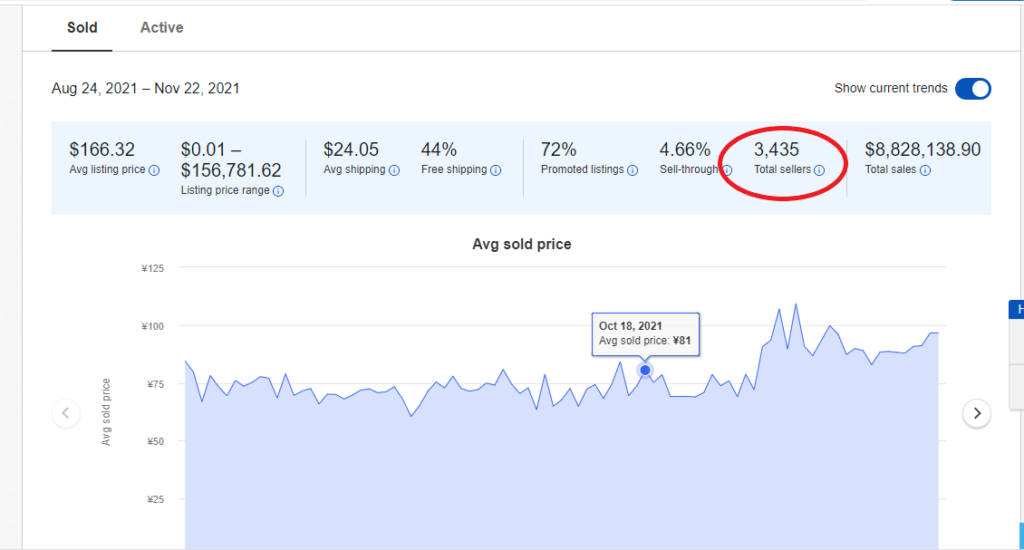
さっきよりかなり個数が絞られました!
マウスで下の方に移動すると商品がずらっと並んでいます。
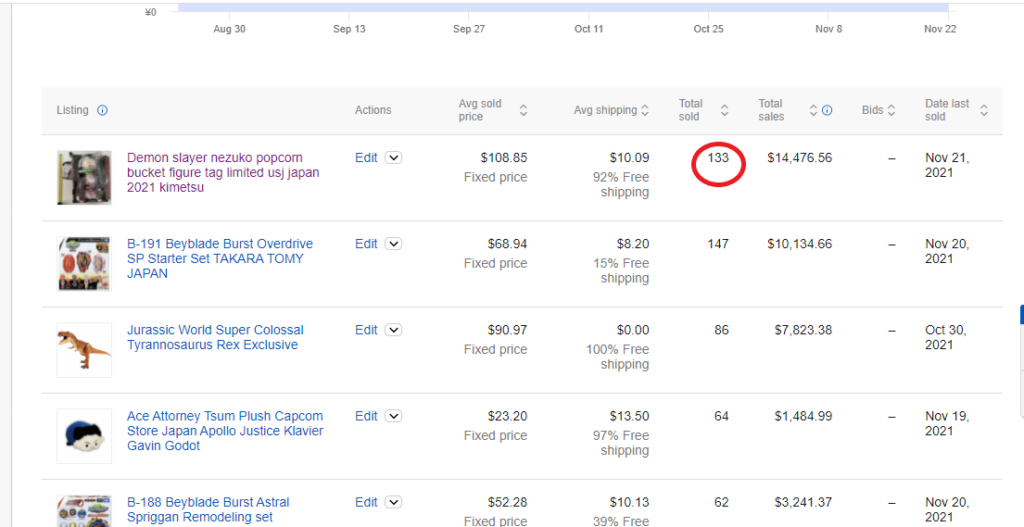
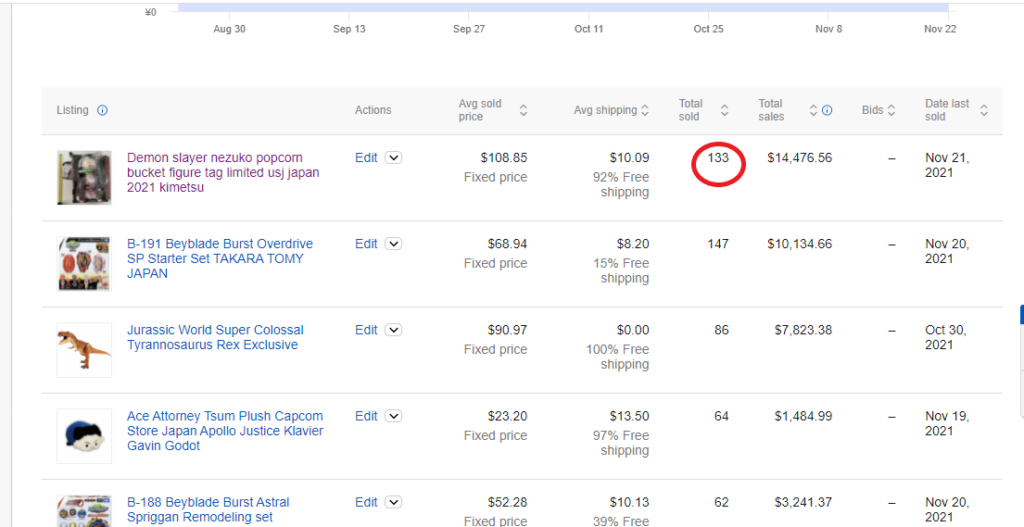
一番上にきているのは日本でも大人気の「鬼滅の刃」禰豆子のフィギュアです。
そして赤丸にご注目!
「133」と記載されていますね。



1日に約1.5個売れている計算になります。
これってかなり凄い数字ですよね…。
設定を変更する方法



はい、2つ方法があります。
1つ目は「More filters」の近くにある「Price filters」で細かく価格設定する検索する方法と…。
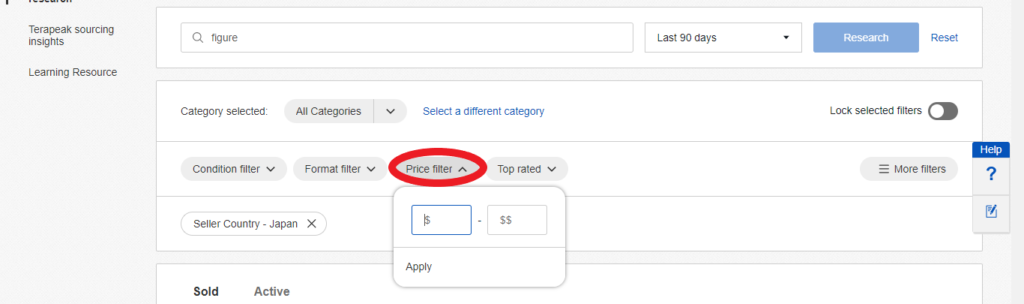
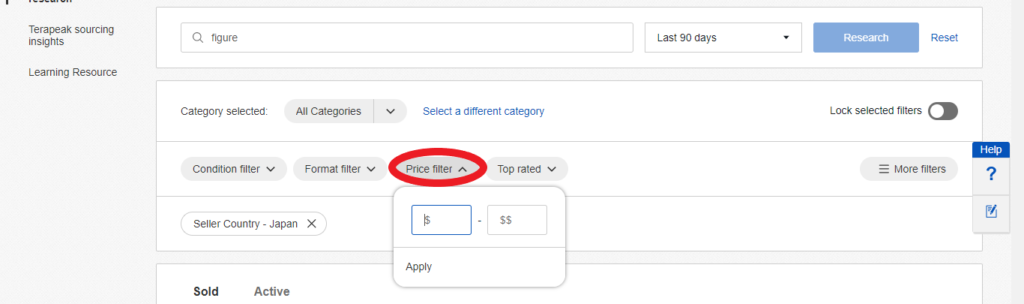
2つ目は下記の赤い四角の部分を見てください。
「Avg sold price」の↑矢印をクリックすればでてきます。


↓クリック後
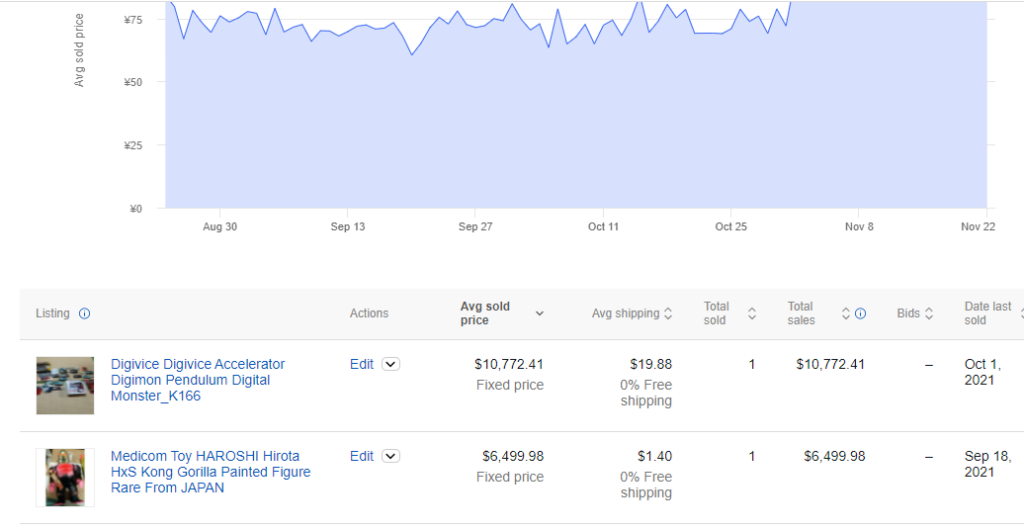
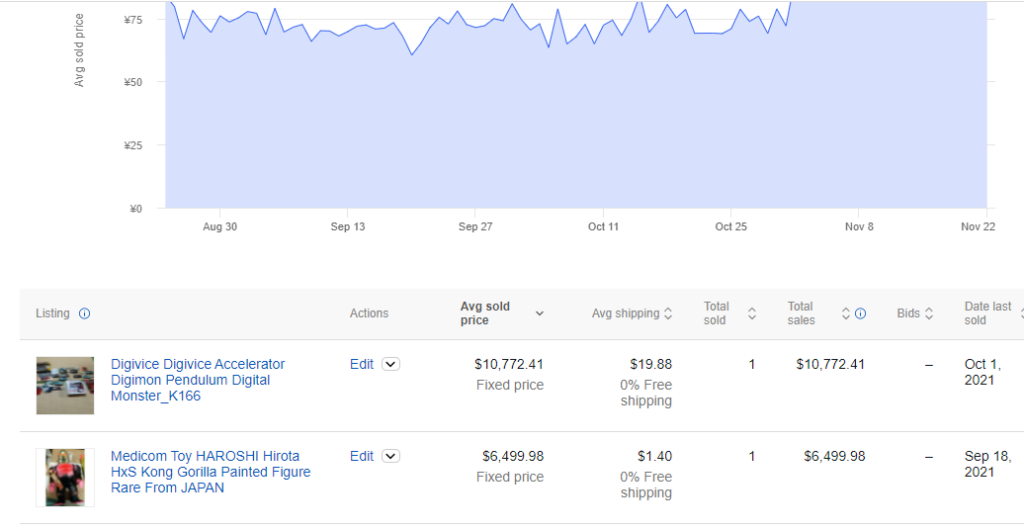
こんな感じに!
高値になると限定品やまとめ売りで、なかなか同じ商品を出品するのは厳しいため上級者向きになっていますが、1つ目に紹介した方法だと自分の売りたい価格帯で検索できるので初心者におすすめです。
その他にも、いろいろな設定変更ができるので試してみてくださいね。
テラピークからのsell similer で出品する方法


ここから、テラピークを使った「Sell smiler」の出品方法をご紹介します!



例えば、リサーチ作業中、テラピークで「この商品を出品したいな」と思う商品を見つけたとします。
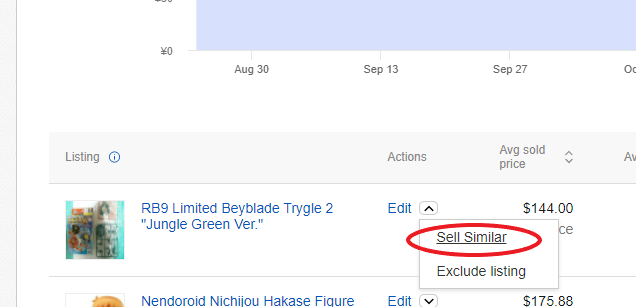
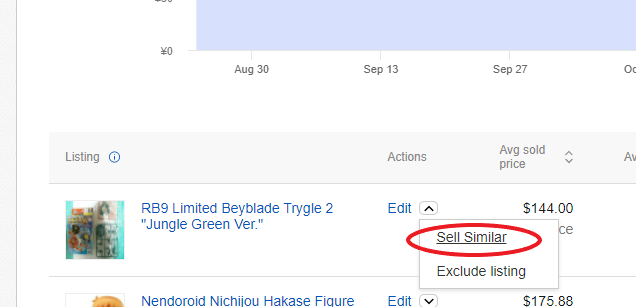
「Actions」の「Edit」をクリックすると「Sell Similer」が出てきます。
クリックすると、出品画面が表示されます。
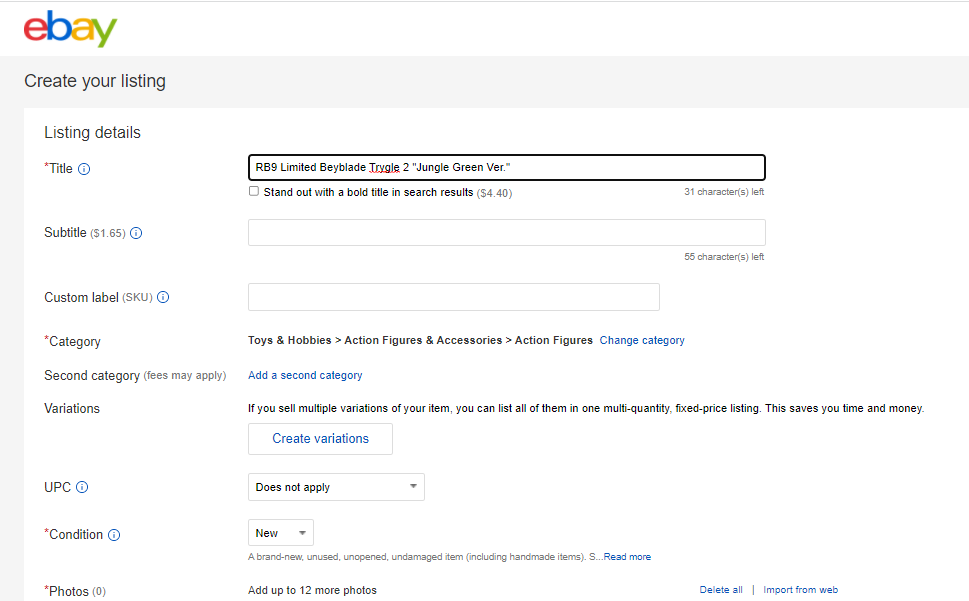
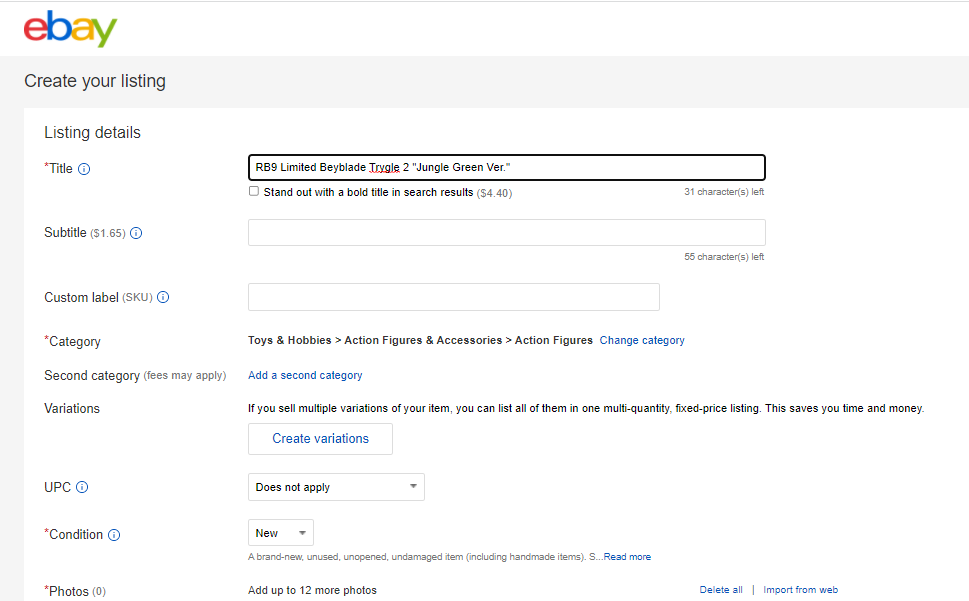
ここから、タイトルを少し変えたり、商品状態や価格、商品説明のHTMLなどを変更するだけですぐに出品できちゃうんです!
この方法で、出品作業が効率よくできるのでぜひ試してみてください!





まとめ


今回は、テラピークからの「Sell Similer」出品方法を紹介しました。
1つずつ出品していくのって時間がかかりますし、初心者の方は何が売れるか分からないのでリサーチ作業が苦痛になってしまう場合があります。
そんな時に、活用したい機能がテラピークと「Sell Similer」です。
テラピークは過去に売れた商品やその個数、現在注目されている商品は何なのか実績を見ることができます。
これを使えば初心者の方はeBayで売れているものが把握することができますし、慣れてくると「この商品が売れるならこれも売れるのでは?」と商品の視野を広げることもできます。
売りたい商品を見つけたら「Actions」の「Edit」をクリックすると「Sell Similer」と出てきますので、タイトルを少し変えたり、価格などを変更してすぐに出品することができましたね。
作業効率が上がった分は他のことに時間を有効活用できるようになりますので、便利な機能はどんどん活用していきましょう。


やってみたいけど、一人じゃできるか不安、なかなか一歩が踏み出せない…など、人の数だけ悩みや不安があると思います。
少しでも興味をもって頂けた方、ご連絡いただいた方から、優先的にメッセージを返させていただきますので、気になる方はLINEやTwitterから質問だけでもお気軽にどうぞ!